图文详解win10怎么打开计算机管理
- 2018-10-31 11:20:00 分类:win10
最近小编发现有不少的朋友都想在问这么的一个问题,那就是win10系统怎么打开计算机管理,因此,针对这个问题,小编就去整理了一下子关于打开win10计算机管理器的操作方法,所以,接下来小编就将打开win10计算机管理器的方法带给你们。
小伙伴你们知道win10系统的计算机管理器在哪吗?又该如何打开计算机管理器呢?可能大多数的人都还不太了解吧,不知道的话也没关系哟,下面小编就来将win10打开计算机管理器的方法来分享给你们。
1,使用快捷键“windows+r”打开运行指令框。
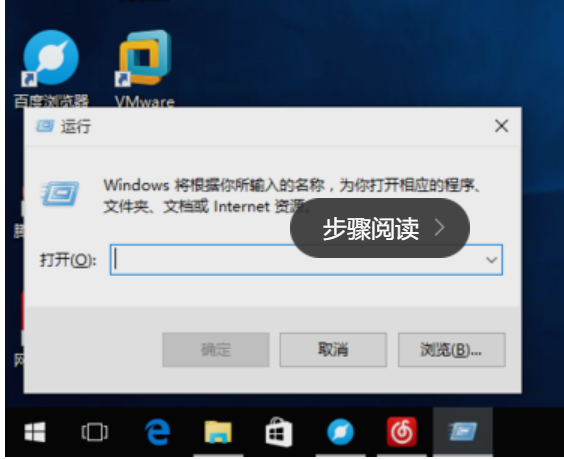
计算机示例1
2,在输入框中输入compmgmt.msc,回车确定。
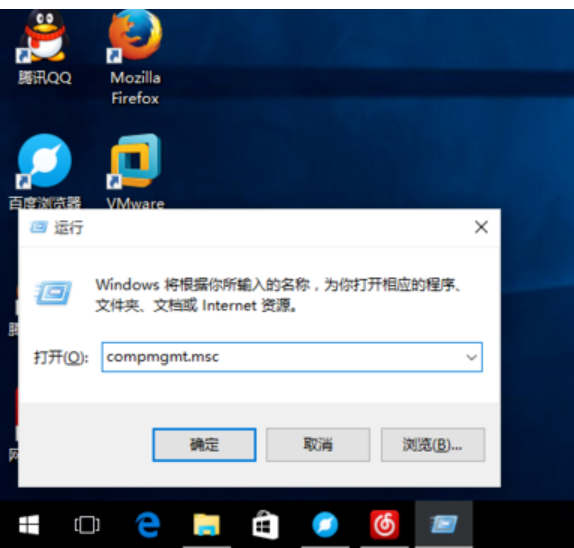
如何打开计算机管理示例2
3,打开我们的计算机管理。
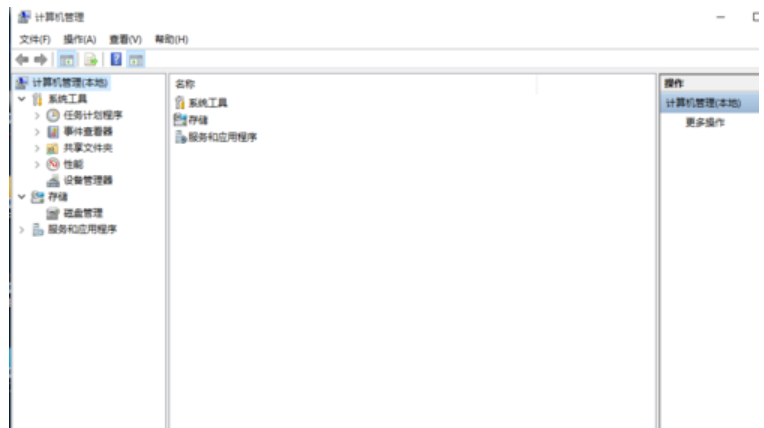
计算机管理示例3
4,找到我们任务栏中的搜索框。
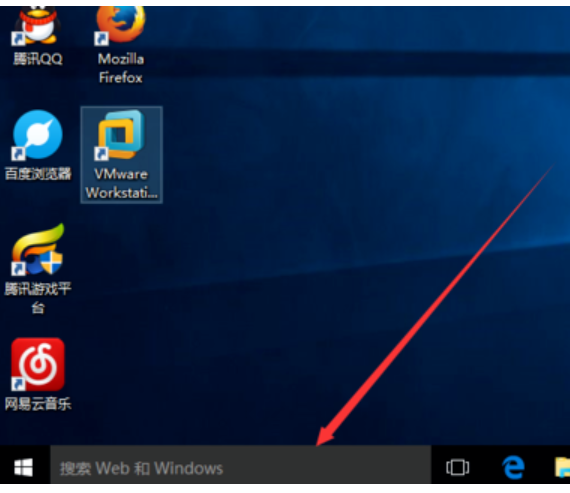
计算机示例4
5,输入计算机管理,点击即可打开。
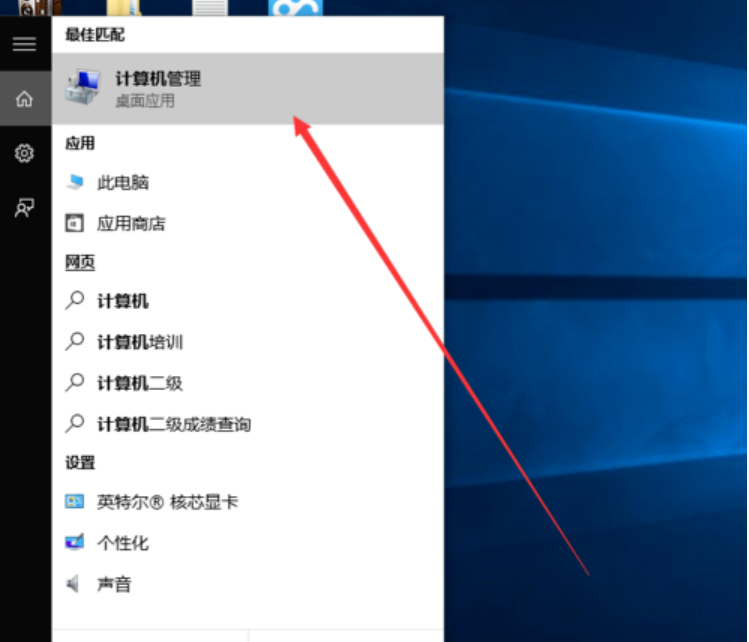
如何打开计算机管理示例5
6,右键点击windows图标。
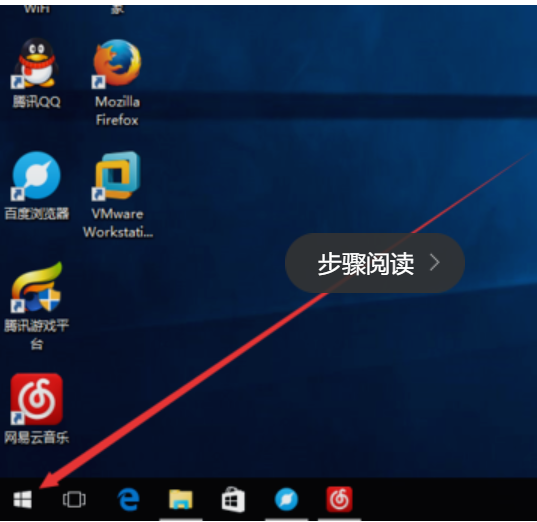
计算机管理示例6
7,选择计算机管理。
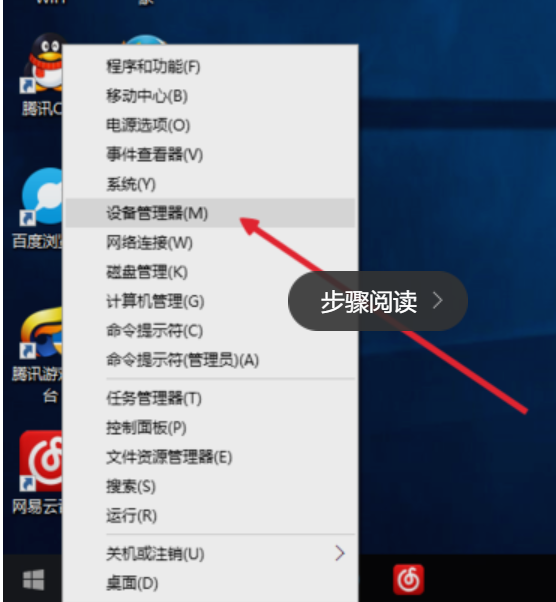
如何打开计算机管理示例7
8,打开我们的计算机管理界面。
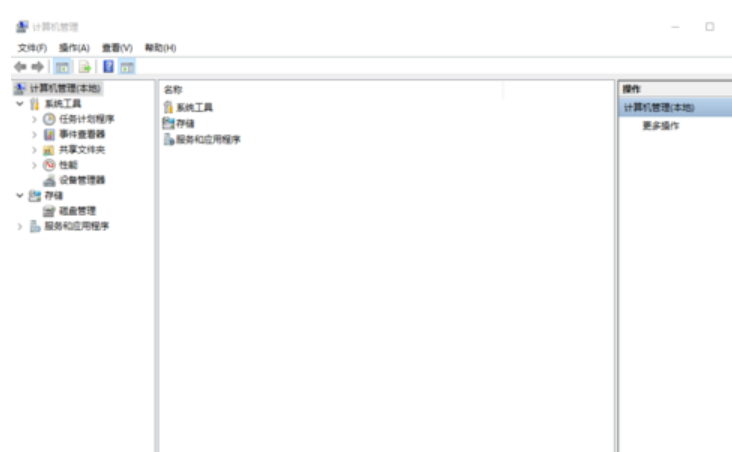
计算机管理示例8
上一篇:图文详解win10如何关闭用户账户控制
下一篇:图文详解切底清理电脑垃圾的方法